基于Linux后端的iSCSI配置与使用
- 格式:pdf
- 大小:148.39 KB
- 文档页数:9
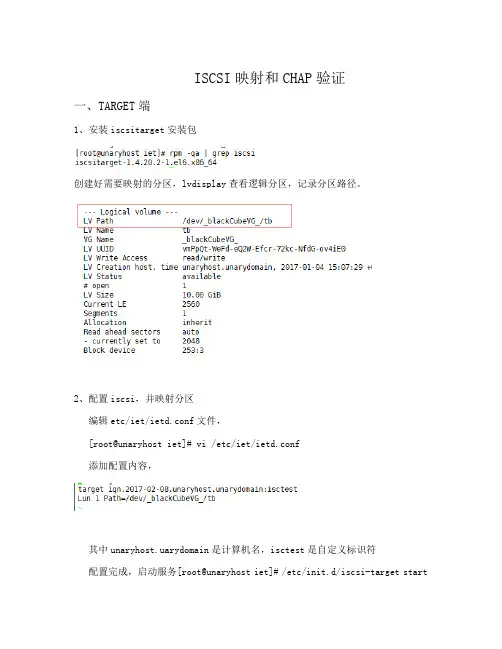
ISCSI映射和CHAP验证一、TARGET端1、安装iscsitarget安装包创建好需要映射的分区,lvdisplay查看逻辑分区,记录分区路径。
2、配置iscsi,并映射分区编辑etc/iet/ietd.conf文件,[root@unaryhost iet]# vi /etc/iet/ietd.conf添加配置内容,其中unaryhost.uarydomain是计算机名,isctest是自定义标识符配置完成,启动服务[root@unaryhost iet]# /etc/init.d/iscsi-target start在win2008可以看到连接的iscsi盘3、CHAP验证配置CHAP验证有两种,一种是针对discovery的,即如果不符合验证的用户名和密码,则initiator端便无法通过"-m discovery"发现指定主机上的任何一个target。
另一种是针对node login的,即果不符合验证的用户名和密码,则initiator 端编无法通过--login登录指定主机上的某一个target。
(1)配置discovery验证格式IncomingUser [name] [password]Discovery验证为全局参数,所以必须放在第一个Target之前此处的name是initiator的名字,也可以自定义字符串。
编辑/etc/iet/iet.conf,添加验证参数(2)配置login验证格式IncomingUser [name] [password]由于是正对login的验证,所以参数放在需要验证的Target后面配置完成,重新启动iscsi服务生效。
[root@unaryhost iet]# /etc/init.d/iscsi-target restart二、initiator端linux1、安装iscsi-initiator-utils-.rpm包安装完毕,启动进程/etc/init.d/iscsid2、发现target格式:iscsiadm -m discovery -t sendtargets -p <iSCSI target ip>:<port> 默认端口3260执行命令显示失败,报错内容是discovery失败,应为我们之前在target端配置了discovery验证。
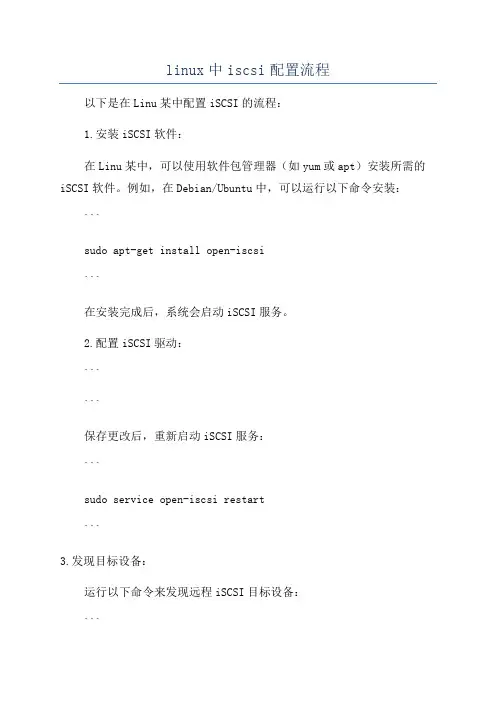
linux中iscsi配置流程以下是在Linu某中配置iSCSI的流程:1.安装iSCSI软件:在Linu某中,可以使用软件包管理器(如yum或apt)安装所需的iSCSI软件。
例如,在Debian/Ubuntu中,可以运行以下命令安装:```sudo apt-get install open-iscsi```在安装完成后,系统会启动iSCSI服务。
2.配置iSCSI驱动:``````保存更改后,重新启动iSCSI服务:```sudo service open-iscsi restart```3.发现目标设备:运行以下命令来发现远程iSCSI目标设备:```sudo iscsiadm -m discovery -t st -p <target_address>```其中,`<target_address>`是远程目标设备的IP地址或域名。
4.登录到目标设备:运行以下命令以登录到发现的目标设备:```sudo iscsiadm -m node --targetname <target_name> --portal <target_address> --login```其中,`<target_name>`是目标设备的名称,`<target_address>`是目标设备的IP地址或域名。
5.格式化和挂载磁盘:使用以下命令列出已连接的iSCSI设备:```lsblk```根据输出找到相应的设备,然后使用命令将其格式化并挂载到需要的目录:```sudo mkfs.e某t4 /dev/sdXsudo mount /dev/sdX <mount_point>```其中,`/dev/sdX`是iSCSI设备的设备名称,`<mount_point>`是要挂载到的目标目录。
6.自动挂载:如果希望系统在启动时自动挂载iSCSI设备,需在`/etc/fstab`文件中添加相应的条目。
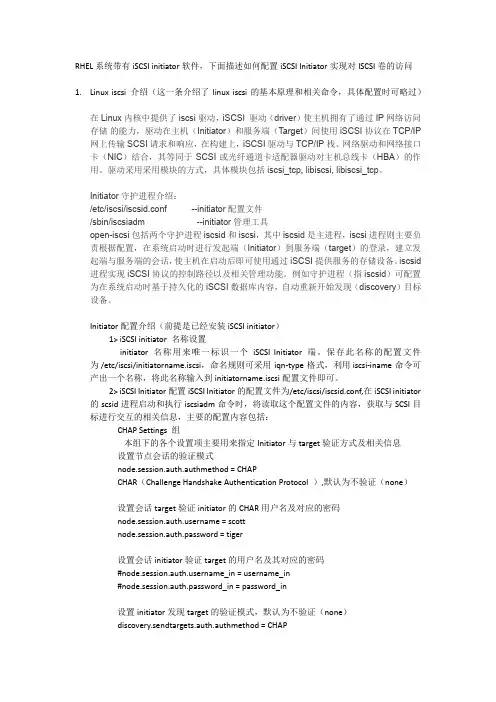
RHEL系统带有iSCSI initiator软件,下面描述如何配置iSCSI Initiator实现对ISCSI卷的访问1.Linux iscsi 介绍(这一条介绍了linux iscsi的基本原理和相关命令,具体配置时可略过)在Linux内核中提供了iscsi驱动,iSCSI 驱动(driver)使主机拥有了通过IP网络访问存储的能力,驱动在主机(Initiator)和服务端(Target)间使用iSCSI协议在TCP/IP 网上传输SCSI请求和响应,在构建上,iSCSI驱动与TCP/IP栈、网络驱动和网络接口卡(NIC)结合,其等同于SCSI或光纤通道卡适配器驱动对主机总线卡(HBA)的作用。
驱动采用采用模块的方式,具体模块包括iscsi_tcp, libiscsi, libiscsi_tcp。
Initiator守护进程介绍:/etc/iscsi/iscsid.conf --initiator配置文件/sbin/iscsiadm --initiator管理工具open-iscsi包括两个守护进程iscsid和iscsi,其中iscsid是主进程,iscsi进程则主要负责根据配置,在系统启动时进行发起端(Initiator)到服务端(target)的登录,建立发起端与服务端的会话,使主机在启动后即可使用通过iSCSI提供服务的存储设备。
iscsid 进程实现iSCSI协议的控制路径以及相关管理功能。
例如守护进程(指iscsid)可配置为在系统启动时基于持久化的iSCSI数据库内容,自动重新开始发现(discovery)目标设备。
Initiator配置介绍(前提是已经安装iSCSI initiator)1> iSCSI initiator 名称设置initiator名称用来唯一标识一个iSCSI Initiator端。
保存此名称的配置文件为 /etc/iscsi/initiatorname.iscsi,命名规则可采用iqn-type格式,利用 iscsi-iname命令可产出一个名称,将此名称输入到initiatorname.iscsi配置文件即可。
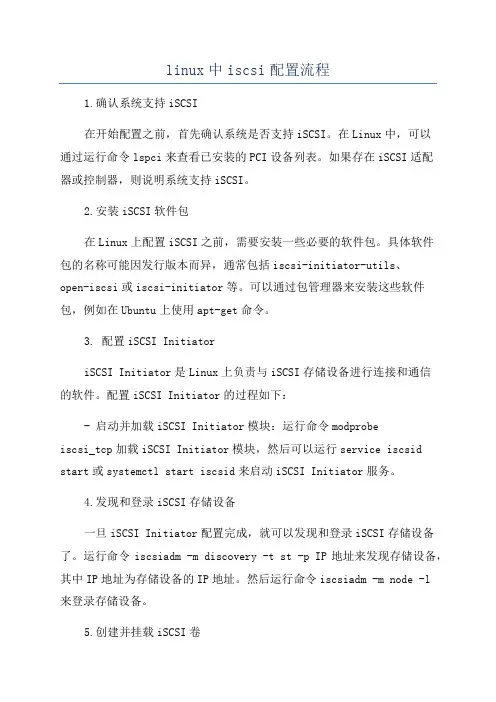
linux中iscsi配置流程1.确认系统支持iSCSI在开始配置之前,首先确认系统是否支持iSCSI。
在Linux中,可以通过运行命令lspci来查看已安装的PCI设备列表。
如果存在iSCSI适配器或控制器,则说明系统支持iSCSI。
2.安装iSCSI软件包在Linux上配置iSCSI之前,需要安装一些必要的软件包。
具体软件包的名称可能因发行版本而异,通常包括iscsi-initiator-utils、open-iscsi或iscsi-initiator等。
可以通过包管理器来安装这些软件包,例如在Ubuntu上使用apt-get命令。
3. 配置iSCSI InitiatoriSCSI Initiator是Linux上负责与iSCSI存储设备进行连接和通信的软件。
配置iSCSI Initiator的过程如下:- 启动并加载iSCSI Initiator模块:运行命令modprobeiscsi_tcp加载iSCSI Initiator模块,然后可以运行service iscsid start或systemctl start iscsid来启动iSCSI Initiator服务。
4.发现和登录iSCSI存储设备一旦iSCSI Initiator配置完成,就可以发现和登录iSCSI存储设备了。
运行命令iscsiadm -m discovery -t st -p IP地址来发现存储设备,其中IP地址为存储设备的IP地址。
然后运行命令iscsiadm -m node -l来登录存储设备。
5.创建并挂载iSCSI卷登录成功后,可以使用命令fdisk -l来查看已登录的iSCSI设备列表。
然后可以使用fdisk命令来创建一个分区,并使用mkfs命令对其进行格式化。
接下来,可以使用mount命令将iSCSI设备挂载到文件系统中。
修改/etc/fstab文件以在系统启动时自动挂载iSCSI设备。
6. 配置iSCSI Target(可选)如果要将Linux系统配置为iSCSI Target,以提供存储资源给其他主机访问,还需要进行进一步的配置。
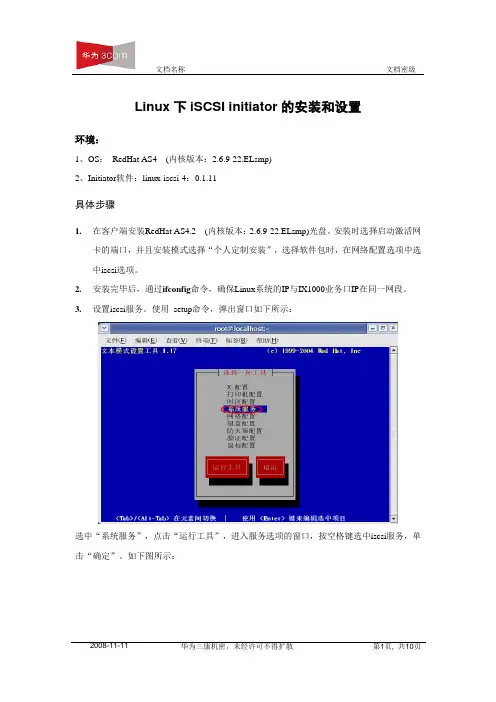
Linux下iSCSI initiator的安装和设置环境:1、OS:RedHat AS4 (内核版本:2.6.9-22.ELsmp)2、Initiator软件:linux-iscsi-4:0.1.11具体步骤1.在客户端安装RedHat AS4.2 (内核版本:2.6.9-22.ELsmp)光盘。
安装时选择启动激活网卡的端口,并且安装模式选择“个人定制安装”,选择软件包时,在网络配置选项中选中iscsi选项。
2.安装完毕后,通过ifconfig命令,确保Linux系统的IP与IX1000业务口IP在同一网段。
3.设置iscsi服务。
使用setup命令,弹出窗口如下所示:选中“系统服务”,点击“运行工具”,进入服务选项的窗口,按空格键选中iscsi服务,单击“确定”。
如下图所示:4.使用/etc/init.d/iscsi start命令先启动iscsi服务。
5.在/etc/iscsi.conf这个配置文件下,有3项内容需要配置:DiscoveryAddress,OutgoingUsername,OutgoingPassword。
其中“DiscoveryAddress”是业务口IP地址,这个地址是在NeoStor上为Target所分配的IP 地址。
举例说明:注意:如果在NeoStor上没有设置CHAP认证,只需要设置DiscoveryAddress一项内容。
“OutgoingUsername”和“OutgoingPassword”,指的是在NeoStor上创建iSCSI 协议下的Client的过程中,或者是Client的iSCSI协议的属性里,已设置CHAP认证的用户名和密码。
这是针对在NeoStor上设置CHAP认证的情况进行的设置。
对/etc/iscsi.conf这个文件配置如下DiscoveryAddress=10.1.5.2:3260相关的CHAP认证的设置,如:OutgoingUsername=huawei-3comOutgoingPassword=123456789123注意:输入用户名和密码时注意区分大小写!6.在/etc/initiatorname.iscsi文件下设置Initiator的名字,格式如下:Initiatorname=iqn.xxx.xxx:xxx此Initiator是创建时为Client分配的Initiator。
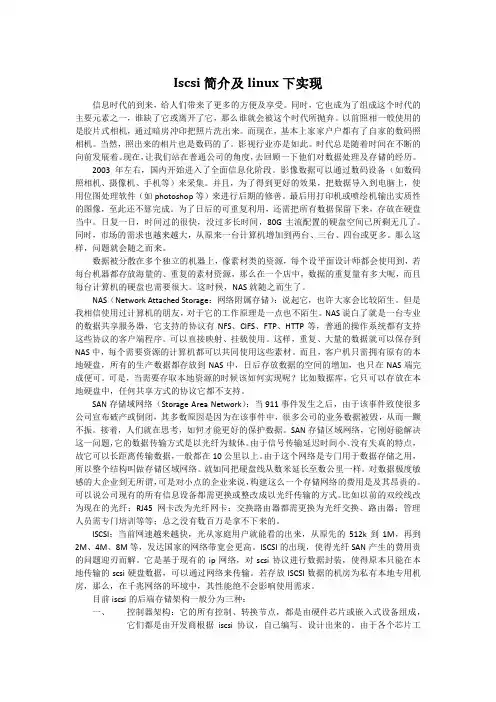
Iscsi简介及linux下实现信息时代的到来,给人们带来了更多的方便及享受。
同时,它也成为了组成这个时代的主要元素之一,谁缺了它或离开了它,那么谁就会被这个时代所抛弃。
以前照相一般使用的是胶片式相机,通过暗房冲印把照片洗出来。
而现在,基本上家家户户都有了自家的数码照相机。
当然,照出来的相片也是数码的了。
影视行业亦是如此。
时代总是随着时间在不断的向前发展着。
现在,让我们站在普通公司的角度,去回顾一下他们对数据处理及存储的经历。
2003年左右,国内开始进入了全面信息化阶段。
影像数据可以通过数码设备(如数码照相机、摄像机、手机等)来采集。
并且,为了得到更好的效果,把数据导入到电脑上,使用位图处理软件(如photoshop等)来进行后期的修善。
最后用打印机或喷绘机输出实质性的图像,至此还不算完成。
为了日后的可重复利用,还需把所有数据保留下来,存放在硬盘当中。
日复一日,时间过的很快,没过多长时间,80G主流配置的硬盘空间已所剩无几了。
同时,市场的需求也越来越大,从原来一台计算机增加到两台、三台、四台或更多。
那么这样,问题就会随之而来。
数据被分散在多个独立的机器上,像素材类的资源,每个设平面设计师都会使用到,若每台机器都存放海量的、重复的素材资源,那么在一个店中,数据的重复量有多大呢,而且每台计算机的硬盘也需要很大。
这时候,NAS就随之而生了。
NAS(Network Attached Storage:网络附属存储):说起它,也许大家会比较陌生。
但是我相信使用过计算机的朋友,对于它的工作原理是一点也不陌生。
NAS说白了就是一台专业的数据共享服务器,它支持的协议有NFS、CIFS、FTP、HTTP等,普通的操作系统都有支持这些协议的客户端程序。
可以直接映射、挂载使用。
这样,重复、大量的数据就可以保存到NAS中,每个需要资源的计算机都可以共同使用这些素材。
而且,客户机只需拥有原有的本地硬盘,所有的生产数据都存放到NAS中,日后存放数据的空间的增加,也只在NAS端完成便可。

1、确认iscsi服务随系统启动而启动(在默认状态下,新添加的iscsi Initiator在启动后并不能自动工作,所以需要把每一个管理级别都设置为“关闭”的状态。
要想在启动后生效,使用下面的chkconfig命令就可以了:# chkconfig --add iscsi# chkconfig iscsi on上面的两个命令首先检查是否有必要的脚本来启动和停止这项服务,然后把服务指定到正确的管理级别上。
然后检查这些更改是否生效:# chkconfig --list iscsiiscsi 0:off 1:off 2:on 3:on 4:on 5:on 6:off)用chkconfig检查iscsi和iscsid服务在运行级别3和5中随系统的启动而自动启动[root@pe03 Server]# chkconfig --list |grep iscsiiscsi 0:off 1:off 2:off 3:on 4:on 5:on 6:offiscsid 0:off 1:off 2:off 3:on 4:on 5:on 6:off如果iscsid和iscsi没有随系统的启动而启动,则用chkconfig设置这两个服务在系统运行级别为3和5时随系统启动而启动[root@pe03 Server]# chkconfig iscsi --level 35 on[root@pe03 Server]# chkconfig iscsid --level 35 on2、配置InitiatorName文件用vi编辑/etc/initiatorname.iscsi文件,文件内容如下InitiatorName=:gd013、配置iscsi.conf文件用vi编辑/etc/iscsi.confDiscoveryAddress=192.168.21.1004、启动iscsi服务使用 /etc/init.d/iscsi start命令先启动iscsi服务(部分系统命令:service iscsi start 查看iscsi状态:service iscsi status)5、设置完成后,重启iscsi重新启动iscsi driver的命令: /etc/init.d/iscsi restart (部分系统命令:service iscsi restart)6、使用iscsi-ls -l命令来查看连接上的target的详细信息。

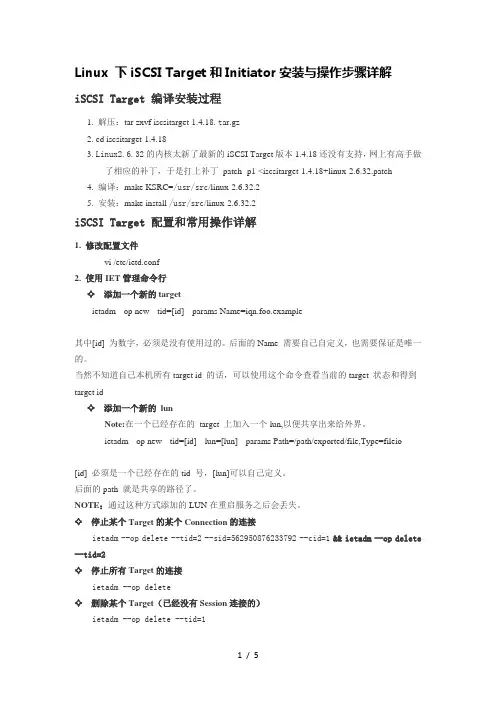
Linux 下iSCSI Target和Initiator安装与操作步骤详解iSCSI Target 编译安装过程1. 解压:tar zxvf iscsitarget-1.4.18.t ar.gz2. cd iscsitarget-1.4.183. Linux2.6.32的内核太新了最新的iSCSI Target版本1.4.18还没有支持,网上有高手做了相应的补丁,于是打上补丁patch -p1 <iscsitarget-1.4.18+linux-2.6.32.patch4. 编译:make KSRC=/usr/src/linux-2.6.32.25. 安装:make install /usr/src/linux-2.6.32.2iSCSI Target 配置和常用操作详解1. 修改配置文件vi /etc/ietd.conf2. 使用IET管理命令行✧ 添加一个新的targetietadm --op new --tid=[id] --params Name=iqn.foo.example其中[id] 为数字,必须是没有使用过的。
后面的Name 需要自己自定义,也需要保证是唯一的。
当然不知道自己本机所有target id 的话,可以使用这个命令查看当前的target 状态和得到target id✧ 添加一个新的lunNote:在一个已经存在的target 上加入一个lun,以便共享出来给外界。
ietadm --op new --tid=[id] --lun=[lun] --params Path=/path/exported/file,Type=fileio[id] 必须是一个已经存在的tid 号,[lun]可以自己定义。
后面的path 就是共享的路径了。
NOTE:通过这种方式添加的LUN在重启服务之后会丢失。
✧ 停止某个Target的某个Connection的连接ietadm --op delete --tid=2 --sid=562950876233792 --cid=1&& ietadm --op delete --tid=2✧ 停止所有Target的连接ietadm --op delete✧ 删除某个Target(已经没有Session连接的)ietadm --op delete --tid=1上面列出了ietadm常用的命令,关于ietadm 其余的命令,大家可以使用ietadm --help 来查看更多的指令。
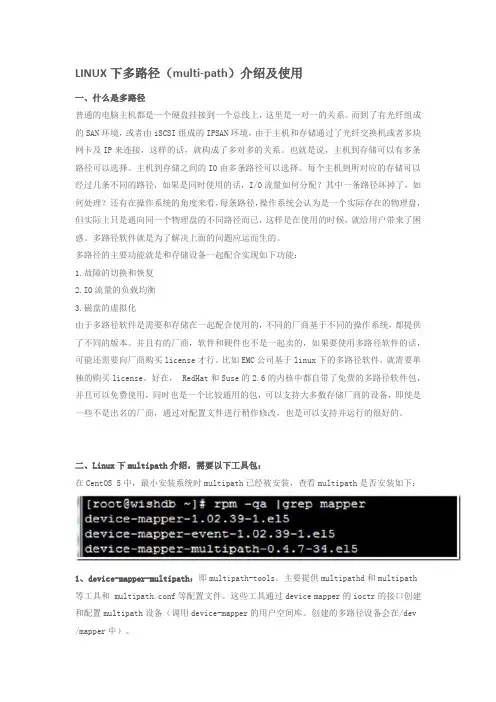
LINUX下多路径(multi-path)介绍及使用一、什么是多路径普通的电脑主机都是一个硬盘挂接到一个总线上,这里是一对一的关系。
而到了有光纤组成的SAN环境,或者由iSCSI组成的IPSAN环境,由于主机和存储通过了光纤交换机或者多块网卡及IP来连接,这样的话,就构成了多对多的关系。
也就是说,主机到存储可以有多条路径可以选择。
主机到存储之间的IO由多条路径可以选择。
每个主机到所对应的存储可以经过几条不同的路径,如果是同时使用的话,I/O流量如何分配?其中一条路径坏掉了,如何处理?还有在操作系统的角度来看,每条路径,操作系统会认为是一个实际存在的物理盘,但实际上只是通向同一个物理盘的不同路径而已,这样是在使用的时候,就给用户带来了困惑。
多路径软件就是为了解决上面的问题应运而生的。
多路径的主要功能就是和存储设备一起配合实现如下功能:1.故障的切换和恢复2.IO流量的负载均衡3.磁盘的虚拟化由于多路径软件是需要和存储在一起配合使用的,不同的厂商基于不同的操作系统,都提供了不同的版本。
并且有的厂商,软件和硬件也不是一起卖的,如果要使用多路径软件的话,可能还需要向厂商购买license才行。
比如EMC公司基于linux下的多路径软件,就需要单独的购买license。
好在, RedHat和Suse的2.6的内核中都自带了免费的多路径软件包,并且可以免费使用,同时也是一个比较通用的包,可以支持大多数存储厂商的设备,即使是一些不是出名的厂商,通过对配置文件进行稍作修改,也是可以支持并运行的很好的。
二、Linux下multipath介绍,需要以下工具包:在CentOS 5中,最小安装系统时multipath已经被安装,查看multipath是否安装如下:1、device-mapper-multipath:即multipath-tools。
主要提供multipathd和multipath 等工具和 multipath.conf等配置文件。
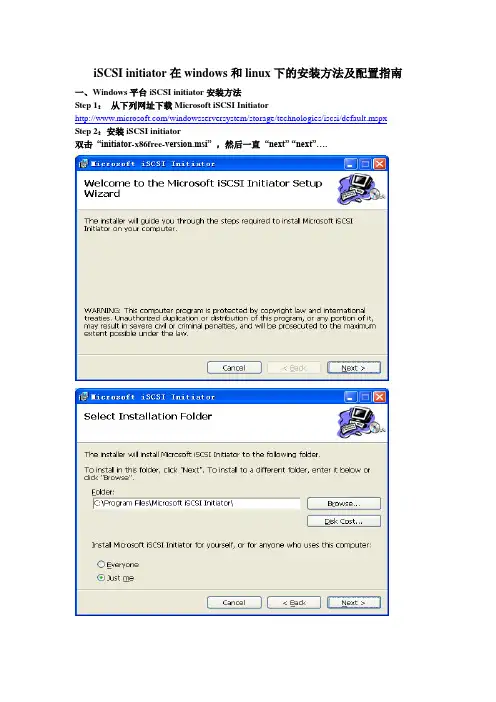
iSCSI initiator在windows和linux下的安装方法及配置指南一、Windows平台iSCSI initiator安装方法Step 1:从下列网址下载Microsoft iSCSI Initiator/windowsserversystem/storage/technologies/iscsi/default.mspx Step 2:安装iSCSI initiator双击“initiator-x86free-version.msi” ,然后一直“next” “next”….Step3:iSCSI配置文件注:开始配置之前,确保主机的IP设置,使主机能够连接上RAStor4000控制器,即在一个子网段内,互相能够ping通。
双击桌面上的“Microsoft iSCSI Initiator”图标。
出现如下界面:该界面是用来添加Target,稍后进行配置。
首先,切换到“Initiator Settings”属性页,如下图所示,记下nitiator node name,这个ID 便是将来RAStor4000中添加主机时所需要使用的WWN,也可以自己改变,但要保证是唯一的。
由于该主机为NF280,主机名为nf280,因此系统会自动给出initiator node name为“.microsoft:nf280”。
然后返回开始属性页“Target Portals”,通过单击“Add。
”,添加RAStor4000的控制器IP,如下图:其中“192.168.0.1”为RAStor4000的控制器0 IP地址,3260为默认的iscsi service端口号。
单击“Advanced…”可以设置连接方式,也可以设置为default。
source IP选择initiator主机的IP Address:192.168.0.5设置完,单击确定,再单击“Add Target Portal”对话框中的OK,进入如下界面:添加完成后,激活Target,激活会话,需要完成以下几步:单击“Log On…”选择第一个复选框,暂时不选择多路径,单击OK。
Linux iscsi 挂载硬盘及扩容一、Linux iscsi 挂载硬盘1.先在Equallogic 存储上创建一个“test1”volume,大小为5G,如图所示:2.在Linux系统启动iscsi服务(若没有安装,则需先安装Iscsi Initator客户端),确保其在运行状态,如所示:3.启动后,使用iscsiadm 命令discovery划分给Linux系统的test1卷,如图所示:如上图所示,已经发现了test1卷了。
4.使用iscsiadm –m node –T [targetName] –p [ip:3260]命令将test1卷连接起来,如图所示:备注:iscsiadm -m node -T .equallogic:4-52aed6-c2b071d6f-8d600215ad7528c1-test1 -p 192.168.10.10:3260 -l5.Fdisk –l发现了刚刚挂载的盘了Disk /dev/sdb,如图所示:6.格式化分区Disk /dev/sdb,如图所示:7.使用mkfs -t ext3命令将/dev/sdb1格式化成linux ext3 格式文件,如图所示:8.用tune2fs 修改文件系统的属性,去掉自动检查的属性,如图所示:备注:Linux 上的ext3 文件系统有一个特性,对某个分区mount、umount 很多次后或者隔一个固定的时间后,系统会对该分区进行检测,这就会导致硬盘反映速度很慢,影响业务,本操作的目的就是去掉文件系统自动检查的属性。
9.用tune2fs 查看文件系统的UUID:10.用vi 编辑/etc/fstab 文件将/dev/sdb1挂在/mnt/test1目录下,设置自动挂载:注意:1.挂载选项使用的是“_netdev”2.UUID 要顶格写。
3.Linux 系统重启后,磁盘设备的名称可能会发生变化,从而引起文件系统不能挂载上来或者不能正确挂载,使用UUID 的方式进行挂载可以解决这个问题,11.用mount –a 挂载文件系统,如图所示:12.用df 查看文件系统已经挂载成功,如图所示:13.重启系统,确认一下,是否能自动挂载。
实训八、Linux系统连接IP SAN实训任务Linux环境下配置iSCSI Initiators并连接IP SAN存储设备。
实训目的1.掌握Linux环境下配置iSCSI Initiators配置方法;2.熟悉使用iSCSI发起程序连接IP SAN的方法;3.加深SAN概念的理解和SAN应用环境的了解。
实训步骤Linux操作系统一般都自带了iSCSI组件,但系统默认没有安装该组件,需要手动安装。
本实例使用的操作系统是Centos Linux7.2 64位。
1.安装iSCSI组件挂载安装镜像文件:[root@centos ~]# mount -o loop /home/CentOS-7-x86_64-DVD-1511.iso /mnt/centos/mount: /dev/loop0 is write-protected,mounting read-only并配置本地yum源配置文件:[root@centos ~]# mv /etc/yum.repos.d/C* /opt/[root@centos ~]# vi /etc/yum.repos.d/local.repo[centos]name=centosbaseurl=file:///mnt/centos/gpgcheck=0enabled=1~"/etc/yum.repos.d/local.repo" [New] 6L,71C written安装配置iscsi-initiator启动:[root@centos ~]# yum -y install iscsi-initiator-utils[root@centos ~]#service iscsid start连接到iscsi共享存储:[root@centos ~]#iscsiadm –m discovery –t sendtargets –p 192.168.10.128192.168.10.128:3260,1 .example.istgt:freenas登录到iscsi共享存储:[root@centos ~]# iscsiadm -m node -T .example.istgt:freenas -p 192.168.10.128:3260 -lLogging in to [iface: default,target: .example.istgt:freenas,portal: 192.168.10.128,3260] (multiple)Login to [iface: default,target: .example.istgt:freenas,portal: 192.168.10.128,3260] successful.2.配置IP SAN存储设备查看磁盘信息,可以看到多出一块硬盘设备:[root@centos ~]# fdisk –l… …Disk /dev/sdb: 10.7 GB,10737418240 bytes,20971520 sectorsUnits = sectors of 1 * 512 = 512 bytesSector size (logical/physical): 512 bytes / 512 bytesI/O size (minimum/optimal): 4096 bytes / 1048576 bytes这块磁盘sdb就是连接Free NAS系统上的存储资源。
1.在Linux系统关盘Server目录下找到客户端安装文件:iscsi-initiator-utils-6.2.0.871-0.16.el5.i386.rpm,将该文件复制到本地文件系统中(如文件系统/tmp 目录下),双击执行安装。
2.开启ISCSI 服务。
终端输入命令:/etc/init.d/iscsi restart如果出现“iscsid dead but pid file exist”,输入命令:rm –fr /var/run/iscsid.pid将开机启动也打开,iscsid的开机启动也打开。
如果要开启其中的服务,命令如下:Chkconfig iscsi –level 2 onChkconfig iscsid -–level 2 on3.搜寻磁盘阵列:iscsiadm –mode discovery –type sendtargets –portal 192.168.1.2304.显示磁盘阵列:iscsiadm –mode node5.登录磁盘阵列:iscsiadm -m node -T TARGETSNAME - p 192.168.1.230:2360 – l6.分区。
用fdisk /dev/sdb“p”显示分区信息:“w”保存分区信息:7.格式化分区:mkfs.ext3 /dev/sdb18.磁盘阵列挂载设定挂载目录:mkdir /data,然后可以在文件系统中查看到该目录:Mount命令挂载:mount /dev/sdb1 /data,可以看到DATA中出现的目录:9. 设定开机自动挂载:在机器重新启动后自动加载分区,你必须在/etc/fstab 中加入相应分区,但分区类型必须市"_netdev".例如加载的分区sdb1:先给设备打标签:在打开/etc/fstab 文件后,输入i 编辑文件,将以下命令按照格式添入/dev/sdb1 /home/ftp/Movies/trials ext3 _netdev 0 0 编辑完后,按键盘的Esc 键 输入:wq保存退出10.查看挂载分区:[root@localhost ~]# df –lhFilesystem Size Used Avail Use% Mounted on /dev/sda2 35G 3.9G 30G 12% //dev/sda1 145M 12M 126M 9% /boot tmpfs 3.5G 0 3.5G 0% /dev/shm /dev/sdb1 33G 177M 31G 1% /test。
RHEL 5下iSCSI 安装1.Redhat5下initiator安装RHEL 5已开始在内核中加入了对iSCSI的支持,使用的iSCSI Initiator软件是Open-iSCSI Initiator,支持万兆网卡,其配置方式与RHEL 4及更早的RedHat Linux发行版中的iSCSI Initiator有很大的区别。
以下以RHEL 5 x86版本为例介绍如何安装并配置iSCSI initiator。
把RHEL5 x86第一张安装光盘挂载到/mnt目录下,之后进入/mnt/Server目录进行安装。
[root@pe03 Server]# cd /mnt/Server/[root@pe03 Server]# rpm -ivh iscsi-initiator-utils-6.2.0.742-0.5.el5.i386.rpmwarning: iscsi-initiator-utils-6.2.0.742-0.5.el5.i386.rpm: Header V3 DSA signature: NOKEY, key ID 37017186Preparing... ########################################### [100%]1:iscsi-initiator-utils ########################################### [100%]这个安装将iscsid、iscsiadm安装到/sbin目录下,它还将把默认的配置文件安装到/etc/iscsi 目录下:/etc/iscsi/iscsid.conf所有刚发起的iSCSI session默认都将使用这个文件中的参数设定。
/etc/iscsi/initiatorname.iscsi 软件iSCSI initiator的intiator名称配置文件。
在iscsi启动的时候,iscsid和iscsiadm会读取这两个配置文件。
一文档说明以iSCSI磁盘阵列为例,详细叙述在RHEL 4,RHEL 5,RHEL 6和SLES 10,SLES 11上的device-mapper-multipath的安装、配置和使用。
将iSCSI盘阵的主机端口和服务器的端口直连,每个链路配置不通网段的IP地址,测试单链路的性能和多路径的性能。
device-mapper-multipath可以实现故障切换,性能和单端口相同。
例如:将磁盘阵列的chl 0主机通道和服务器上的ech 0网口直连,chl 1和ech 1直连,将磁盘阵列上的同一个Partition分别映射给chl 0和chl 1主机通道。
二RHEL 42.1 IP配置默认安装完成系统后默认只配置了网卡eth0的IP地址,须配置其它和盘阵主机端口直连的网卡的IP地址。
配置网卡eth1的IP地址步骤:1)编辑配置文件cd /etc/sysconfig/network-scripts/vi ifcfg-eth1DEVICE=eth1ONBOOT=yesBOOTPROTO=staticIPADDR=192.168.3.4NETMASK=255.255.255.0GATEWAY=’192.168.3.1’HWADDR=00:0C:29:EC:4E:EF2)重启网络服务service network restart3)查看网卡详细ifconfig2.2 iscsi-initiator-util安装与配置1)安装系统时默认没有安装iscsi-initiator-utils包,在安装盘里找到后安装。
rpm –ivh iscsi-initiator-utils-4.*.rpm安装后查询如下:rpm –qa|grep iscsi2)查看并配置IQN查看IQNcat /etc/initiatorname.iscsi如果有类似如下的信息就直接进入下一步:如果只有“InitiatorName=”则使用如下命令添加IQN。
目录基于Linux后端的iSCSI配置与使用一、﹅ iSCSI简介1. NAS2. SAN3. iSCSI架构二、﹅配置Linux存储服务器为iSCSI-target1. iscsi-target-enterprise安装2. 配置与启动三、﹅配置Windows为iSCSI-initiator1. 微软iSCSI-initiator安装2. 配置与启动四、﹅配置Linux为iSCSI-inititor1. 安装2. 配置与启动五、﹅总结一、﹅ iSCSI简介提到iSCSI,这里需要首先介绍一下目前应用最为广泛的两种数据存储设备:NAS与SAN。
1. NASNAS的全称是Network-attachedstorage,即网络连接存储设备。
NAS设备通常是一个完整的服务器架构,包含了CPU、﹅内存、﹅网卡、﹅磁盘,其上安装通用操作系统或者精简的专用操作系统,并通过扩展接口连接了大量存储阵列。
NAS的访问形式是通过TCP/IP网络进行远程访问,NAS自身的操作系统上运行着相应的网络服务程序,比如 Windows文件共享服务、﹅Linux Samba文件共享服务、﹅Linux/Unix的NFS文件系统等。
需要访问NAS的设备,通过TCP/IP网络,在远程使用客户端软件来访问。
Windows文件共享是操作系统自身已经包含,Linux则需要安装Samba客户端或者NFS客户端来访问NAS设备。
NAS主要用途是大容量存储,并带有一定的冗余功能,侧重点在于容量和相对较低的实施成本,对于吞吐量、﹅并发数、﹅冗余性能等通常要求不高。
此外,由于NAS的访问形式是文件共享式的访问,操作系统只能将NAS设备挂载成一个网络共享设备,而一些操作系统原生特性是无法在网络共享文件系统上实现的,例如磁盘配额、﹅格式化磁盘、﹅组件磁盘阵列等都不能在远程上实现,这也给NAS的应用造成了一定的局限性。
如图,在远程的Windows系统中挂载NAS提供的网络驱动器。
如图,在远程Windows服务器上,NAS被作为网络驱动器被映射后,通过磁盘管理器功能是无法获知NAS的任何信息的。
对NAS系统的底层操作如磁盘配额、﹅组建阵列、﹅格式化等都需要在NAS 服务器本地来实施,不能在远程访问的客户端上进行。
2. SANSAN的全称是Storage AreaNetwork 。
对比于NAS,SAN存储更像是一个外置磁盘阵列,SAN设备本身通常只包含阵列、﹅控制器、﹅接口卡,不包含CPU、﹅内存、﹅通用操作系统。
SAN通过标准外置SCSI接口或者光纤SCSI接口连接到服务器上。
因此,使用SAN的时候,相应的服务器必须带有外置SCSI、﹅光纤接口等扩展卡。
连接到SAN以后,在操作系统上,可以将SAN提供的磁盘阵列直接读取为本地磁盘驱动器,,操作系统不关心这些硬盘是安装在服务器内部的,还是装载SAN设备内的。
SAN的侧重点在于高性能、﹅高可靠性,SAN通常容量不是很大,但是提供了光纤、﹅SCSI接口用于同时连接到多个服务器上,SAN所提供的阵列带有RAID5以上的高级冗余功能,确保当部分磁盘故障时,系统性能下降的幅度尽可能的小。
SAN的缺点是实施成本比较高,如果采用外置SCSI接口,则需要速度匹配的高性能SCSI接口卡。
如果采用光纤接口,还需要光纤交换机等设备。
在客户端上使用SAN设备,无论其接口形式是何种,就像使用本地磁盘一样,从磁盘管理器中可以完全看到服务器挂载的SAN设备。
如下图,磁盘1和磁盘2分别映射为分区“P”及分区“O” ,即是远程的SAN存储设备。
NAS与SAN的特性简单对比如下表:3. iSCSI架构从上文的介绍可以看出,NAS和SAN分别有着不同的侧重点。
SAN虽然有着很好的性能,但是受限于外置SCSI、﹅光纤通道等连接设备,部署成本较高,且外置SCSI铜缆受到线缆长度的限制,不能远距离部署使用。
为了改善SAN的这一缺点,iSCSI协议和规范在2003年被正式确定下来。
ISCSI的全称是IP-basedSCSI,通过TCP/IP和Internet来传输SCSI的数据包,即基于以太网接口的外置SCSI存储设备。
ISC SI分成服务器端和客户端,服务器端叫做iSCSI-target,在实际应用中就是支持iSCSI协议的SAN设备;客户端叫做iSCSI-initiator,在实际应用中就是要访问SAN的服务器。
在服务器端和客户端中间,数据的传输通道借助于TCP/IP协议完成,服务器端和客户端都有自己的IP地址,数据传输可通过交换机、﹅路由器进行中继,进而达到在很远的距离上,各种客户端设备依然可以连接到SAN并进行工作。
在基于外置SCSI铜缆和光纤SCSI通道的SAN上,SAN连接到的服务器是不需要进行任何特殊配置的,操作系统会将连接上来的SCSI设备视为一个物理磁盘设备。
而iSCSI是通过以太网接口连接的,标准的操作系统仅仅将SAN视为一个网络节点,可以通过TCP/IP访问,但不能将其作为物理磁盘设备来使用。
这就是为什么需要iSCSI-initiator客户端软件的原因。
如图,iSCSI的结构是部署方式:为了进一步降低部署成本,可以在Windows服务器上和Linux服务器上安装iSCSI-target服务器端软件,让现有的服务器变成支持iSCSI协议的SAN存储设备。
本文主要讲述的就是如何在一台Linux服务器上安装iSCSI-target服务器端,并分别在二、﹅ Windows、﹅Linux上安装iSCSI-initiator客户端访问SAN。
1. iscsi-target-enterprise安装ISCSI的安装有多种,可以通过源代码编译安装,也可以直接使用现有的rpm二进制包来完成。
首先上传相应的安装包到服务器上,包括iscsi-target的主包和一个内核模块的包。
注意,请无比确认上传的版本和当前内核的相匹配。
[root@raid ~/iscsi-target]# lsiscsitarget-0.4.12-4_EL.i386.rpm iscsitarget-kernel-0.4.12-4_2.6.9_22.EL.i386.rpm [root@raid ~/iscsi-target]#执行rpm -ivh 安装iscsi-target相关rpm文件。
[root@raid ~/iscsi-target]# rpm -ivh iscsitarget-*.rpmPreparing... ########################################### [100%]1:iscsitarget-kernel ########################################### [ 50%]2:iscsitarget ########################################### [100%][root@raid ~/iscsi-target]#将服务设置成自动启动。
[root@raid ~/iscsi-target]# chkconfig --add iscsi-target[root@raid ~/iscsi-target]# chkconfig --level 345 iscsi-target on安装完成。
2. 配置与启动首先将老的配置文件彻底改名,换成新的配置文件。
[root@raid ~]# mv /etc/ietd.conf /etc/ietd.conf.old编辑/etc/ietd.conf,写入全新的conf配置,内容如下:Target .swsoft.test.iscsi:testIncomingUser public public123456Lun 0 Path=/dev/sdb1,Type=fileioLun 1 Path=/dev/sdb2,Type=fileioMaxConnections 5这是一个iscsi-target所需要的最小配置。
第一行target表示本设备的完全标识,命名方法是iqn.yyy y-dd.domain_name加冒号id。
iqn是保留名称,必须用iqn开头,yyyy-dd表示年和日期,表示此SAN设备建立时间。
后边的域名和冒号自行起名即可。
IncomingUser是授权的用户名和密码,用空格隔开。
注意:由于微软的Windows iSCSI-initiator要求密码长度需要在6到12位之间,否则会报错,因此这里设置密码长度要在6到12位之间。
Lun 0这一行表示SAN要提供访问的设备,例如/dev/sda1。
如果有多个设备,可以写多行。
最后一行Max Connections 5表示最大并发连接是5。
设置完成后启动iscsi-target服务。
[root@raid ~]# /etc/init.d/iscsi-target restartStoping iSCSI target service: [ OK ]Starting iSCSI target service: [ OK ][root@raid ~]#如果服务启动成功,则检查TCP协议的3260端口,可看到监听。
[root@raid ~]# netstat -anp | grep 3260tcp 0 0 0.0.0.0:3260 0.0.0.0:* LISTEN 4860/ietdtcp 0 0 :::3260 :::* LISTEN 4860/ietd[root@raid ~]#三、﹅配置Windows为iSCSI-initiator1. 微软iSCSI-initiator安装微软为Windows2003系统提供了免费的iSCSI-initiator支持,可以从微软官方网站下载到这个组件。
将其下载到桌面后,开始安装。
2. 配置与启动iSCSI-initiator在高级选项框中,首先选中“CHAP logininfomation” ,然后输入用户名和密码。
在前文配置iscsi-target过程中,用户名被设置为“public” ,密码设置为“public123456” 。
这里输入用户名和密码,然后点击确定。
点击确定后,可看到设备的状态变成了“Connected” ,即连接成功了。
现在进入Windows的磁盘管理器,可以看到有磁盘1和磁盘2两个没有初始化的磁盘出现,他们就是来自iscsi-target上映射过来的/dev/sdb1和/dev/sdb2设备。
在磁盘上点击鼠标右键,首先进行初始化。
选中两个磁盘都进行初始化。
初始化后的磁盘将可以被调用。
创建分区并格式化完毕。
设备已经可以使用了。
四、﹅配置Linux为iSCSI-inititor1. 安装从Redhat Enterprise Linux AS 4.0起,已经提供了对ISCSI的支持。